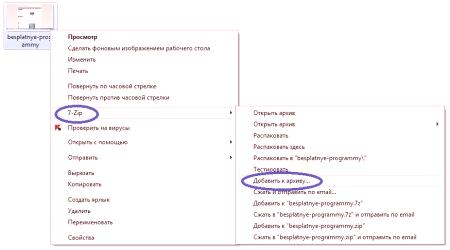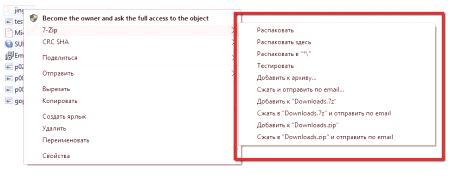Niektóre z najstarszych typów aplikacji na komputery PC to archiwa. Nadal nie stracili znaczenia. Potrzeba tworzenia archiwów z późniejszą transmisją przez Internet i zmniejszania ilości danych prezentowanych użytkownikom w chwili obecnej. Jedną z najpopularniejszych aplikacji do kompresji danych jest "7-Zip". Archiwizator został opracowany w 1999 roku przez rosyjskiego programistę Igora Pawłowa. Najnowsza wersja została wydana w 2016 roku.
Zalety i wady archiwizatora
Zalety "7-Zip" można wyróżnić:
wysoki stopień kompresji danych; obsługa najpopularniejszych formatów 7z, rar, zip, tar i innych; dostępność tłumaczenia na 87 języków; darmowy użytek i dystrybucja; format szyfrowania o wysokim stopniu ochrony danych; dostępność szerokiej gamy opcji; Dostęp do otwartego źródła.Wady obejmują tylko konieczność preinstalowania oprogramowania na komputerze użytkownika.
Jak zainstalować "7-Zip"
Plik instalacyjny znajduje się na oficjalnej rosyjskojęzycznej stronie archiwizatora. Rozmiar dystrybucji wynosi tylko 105 MB, więc pobieranie trwa kilka sekund nawet przy wolnym dostępie do Internetu.
Dodatkowe opcje instalatora są oferowane dalszym użytkownikom w formacie exe: dla 32-bitowych i 64-bitowych wersji systemu Windows. Typ zainstalowanego systemu operacyjnego można wyświetlić za pomocą "Panelu sterowania", w sekcji "System" - "Informacje podstawowe". Uruchomienie instalatora odbywa się poprzez dwukrotne kliknięcie nazwy plikudistro Podczas instalacji zostaniesz poproszony o wybranie nowego lub potwierdzenie proponowanej ścieżki do umieszczania plików na dysku twardym komputera. Proces instalacji kończy się wraz z ofertą systemu operacyjnego, aby ponownie uruchomić, aby zastosować zmiany w plikach systemowych.
Jaki jest sekret popularności "7-Zip" dla Winds 7 i innych wersji OS
Czym różni się 7-Zip od konkurencji jest obecność tylko najważniejszych funkcji, prosty interfejs i szybkie przetwarzanie danych.
Aby utworzyć archiwum, należy wykonać następujące czynności:
folder zostanie otwarty, a wymagane pliki podświetlone; po kliknięciu prawym przyciskiem myszy wywoływane jest menu z dostępnymi operacjami na grupie dokumentów; Punkt 7-Zip oferuje trzy podstawowe opcje tworzenia archiwum - "Dodaj do archiwum", "Dodaj do {nazwa pliku} .7z", "Dodaj do {nazwa pliku} .zip"; Pierwsza przewiduje możliwość niezależnego wyboru nazwy pliku archiwum typu rozszerzenia, ustawienia stopnia kompresji, możliwości ustawienia hasła; i dwie następne używają domyślnej nazwy i rozszerzenia 7z, zip; Długość procesu tworzenia zależy od liczby i ilości plików, po czym archiwum można przenieść na dysk flash, przenieść na inny dysk lub wysłać pocztą;Archiwizacja jest podobna, wystarczy kliknąć prawym przyciskiem myszy nazwę folderu i wybrać sposób utworzenia archiwum.Rozpakowywanie zawartości nie jest bardziej skomplikowane i ma następującą sekwencję działań:
wybiera plik archiwum; jest również nazywany menu kontekstowym z opcjami do działania; ,
, w pkt 7-Zip wybranie jednego z trzech opcji - „ekstrakt” (z otwarciem okna, aby określić możliwości) „Wyciąg tu” i „nazwa rozpakować {katalog}”.Autor ma możliwość sprawdzenia błędów pobierania lub integralności treści. Aby to zrobić, w menu kontekstowym wybierz element "Test".
Jak usunąć Archiver
Usunięcie Można to zrobić poprzez „Panel sterowania”, to wystarczy, aby znaleźć „Dodaj lub usuń programy”, wybierz listę zainstalowanych aplikacji 7-zip i kliknij na przycisk „Usuń”. Można również użyć specjalnych programów, które usuwają nie tylko pliki, ale także wpisy w rejestrze systemu. Najlepsza aplikacja jest rozpoznawana przez CCleaner.